ppt2010画图的方法:
形状图
点击“插入”选项卡下“形状”按钮,即可选择各式各样软件自备的形状图,如图所示。
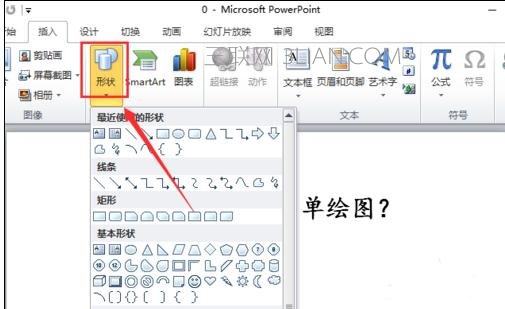
【点击图片进入下一页或下一篇】
这里我们选择“奖状”图形,然后在编辑区域拖拽鼠标,绘制出大图,如图所示
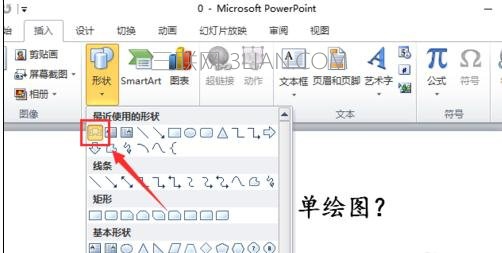
【点击图片进入下一页或下一篇】
拖拽绘制完成后,点击鼠标右键,选择“编辑文字”选项,在中间区域内输入想要的文字即可,如图所示。
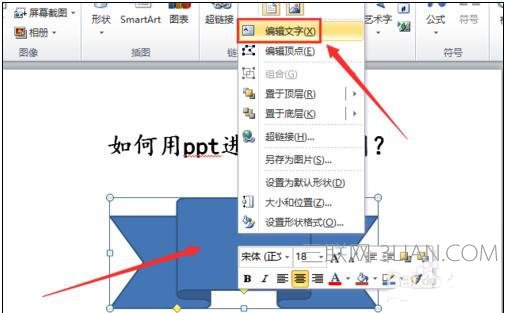
【点击图片进入下一页或下一篇】
如图所示,即可看到简单绘制后的奖状了,你还可以添加其他形状,绘制出更加好看的图。

【点击图片进入下一页或下一篇】
SmartArt
这是ppt里提供的已有的比较复杂的图形,其实也就是用形状图绘制好的图这样的复杂图形在软件中有很多可以供你选择。
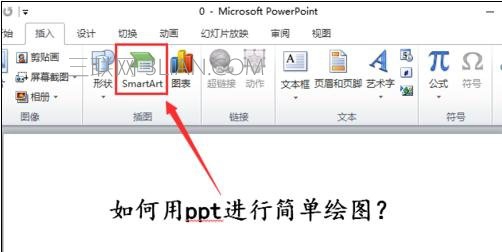
【点击图片进入下一页或下一篇】
比如我们选择一个“汇聚”图形,然后就会在ppt编辑页中看到这个较负责的汇聚图形,如图所示。
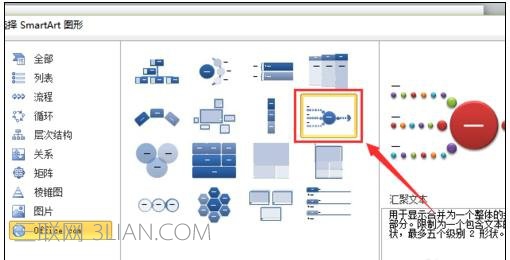
【点击图片进入下一页或下一篇】
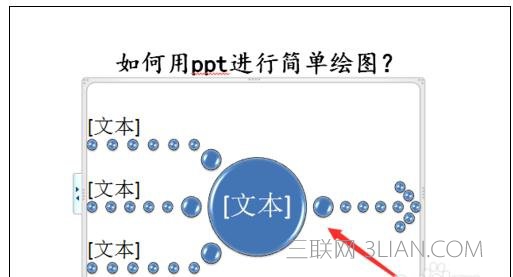
【点击图片进入下一页或下一篇】
图表
图表顾名思义就是我们对数据的一种直观表达,ppt里的图表较其他地方显得更加生动一些。
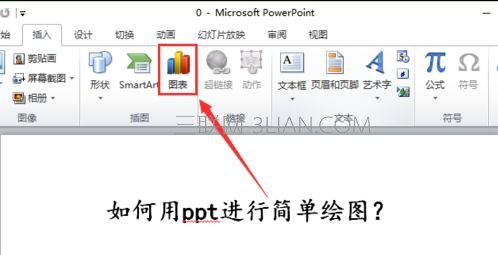
【点击图片进入下一页或下一篇】
比如我们选择图表中的“雷达图”,就可以在ppt编辑界面看到雷达图形,然后我们可以根据实际情况改变雷达图各点的数值,对其进行调整,如图所示。
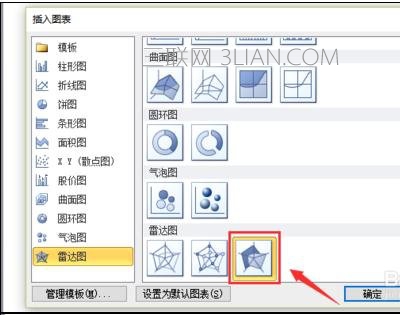
【点击图片进入下一页或下一篇】

【点击图片进入下一页或下一篇】
- 看不过瘾?点击下面链接! 【本站微信公众号:gsjx365,天天有好故事感动你!】








